Как сделать чтобы айпад заряжался от компьютера
Как известно, Айпад можно заряжать как при помощи зарядного устройства от электросети, так и от персонального компьютера через подключение к USB-порту. Однако иметь право не всегда означает практическую возможность его реализовать.
Пользователи часто спрашивают – почему при подключении iPad к ноутбуку или стационарному ПК появляется надпись об отсутствии процесса зарядки аккумулятора? Неужели в магазине подсунули негодный планшет? Не торопитесь бежать в салон связи и писать рекламации. Скорее всего, причина в самом персональном компьютере, от которого вы пытаетесь заряжать Айпад.
По какой причине iPad не заряжается от компьютера?
Все дело в том, что в процессе зарядки устройство потребляет довольно-таки большую мощность и далеко не всякий персональный компьютер способен соответствовать столь высоким требованиям.
Если у вас компьютер производства компании Apple не старее 2011 года выпуска – проблем с зарядкой планшетного компьютера не должно возникнуть. Новые компьютеры Mac оборудованы специально приспособленным USB-интерфейсом для подключения и зарядки планшетов iPad.
Если же у вас не Mac, а обычный ПК на базе операционной системы Windows, стандартные USB-разъемы могут оказаться недостаточно производительными для зарядки iPad.

Обычно, системный блок имеет несколько выходов USB на передней или на задней панели. Все эти интерфейсы могут быть разного типа и, соответственно, могут выдавать различную силу тока. Просто попробуете найти самый мощный USB-разьем. Возможно, в процессе экспериментов на одном из выходов Айпад выбросит уведомление, что зарядка успешно началась.
Чтобы снизить нагрузку, заряжайте планшеты только в спящем режиме. Для перевода в спящий режим нужно заблокировать кран планшета. Если и после этого устройство не желает заряжаться, придется искать более изощренные способы решения проблемы.
На самом деле, лучше всего было бы зарядить напрямую от электрической сети, подключившись через специальный адаптер. Прибегать к посредничеству стационарного компьютера или ноутбука целесообразно только в случаях, когда под руками нет специального зарядного устройства или вы находитесь где-то в удаленной местности. Например, поехали на дачу. Ноутбук там есть, а зарядку в рюкзак жена положить забыла. Или же на месте совсем отсутствует электрическая сеть и необходимо хоть немного подзарядить iPad от аккумулятора ноутбука.
Установите утилиту для увеличения силы тока на USB
Зная о такой пользовательской проблеме, многие производители компьютерного оборудования разработали специальные программы, которые позволяют довести мощность энергетического потока по USB-интерфейсу до уровня, достаточного для нормальной зарядки iPad.
Эти утилиты разрабатываются строго под конкретные материнские платы, и с другим железом не только не будут работать, но и могут привести к серьезным повреждениям оборудования.
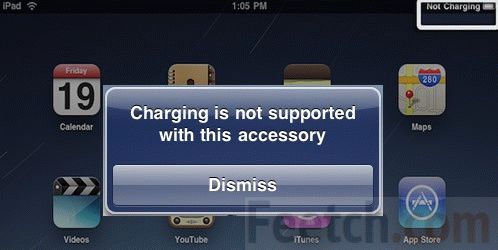
Поэтому выясните в точности марку установленной на вашем ПК или ноутбуке материнской платы и ищите на официальном сайте производителя советующее программное обеспечение. Вполне возможно, что для включения усилителя силы тока для USB придется делать какие-то дополнительные настройки в BIOS. В таком случае, если сомневаетесь в своей компьютерной компетенции, лучше пригласить для такого ответственного дела профессионала.
- Утилита iCharger предназначена для ноутбуков марки MSI.
- AiCharger подходит для ноутбуков Asus.
- Программа ON/OFF Charge служит для ноутбуков GIGABITE.
Хитрости и уловки
Ваш любимый iPad не заряжается от компьютера? Пора проявить немного смекалки. Интерфейс USB обладает одним таким замечательным свойством – если подключиться одновременно к двум портам, то совокупный выход энергии тоже увеличивается вдвое.
И вот простой способ, как можно заряжать iPad даже от неприспособленного для этого дела десктопа. Приобретите кабель-переходник с двумя USB на одном из концов. Подключите эти два разъема к двум входам на компьютере, а оставшийся конец присоедините к планшету. Теперь Айпад будет получать электроэнергию одновременно по двум каналам и этого должно быть вполне достаточно для нормального процесса зарядки.

В закладки
Историю проверял virtualinsanity.

Повсюду пишут о том, что iPad на старых PC ( да и на новых бывает) не заряжается.
Я стал счастливым обладателем сего девайса и меня посетила эта проблема. На свежем PC с 700 ватным блоком питания – iPad не заряжается! Но удалось узнать – почему. Apple пишет :
Charging Tips
The fastest way to charge your iPad is with the included 10W USB Power Adapter. iPad will also charge, although more slowly, when attached to a computer with a high-power USB port (many recent Mac computers) or with an iPhone Power Adapter. When attached to a computer via a standard USB port (most PCs or older Mac computers) iPad will charge, but only when it’s in sleep mode. Make sure your computer is on while charging iPad via USB. If iPad is connected to a computer that’s turned off or is in sleep or standby mode, the iPad battery will continue to drain.
Выходит не все так плохо. Когда экран iPad включен, заряд от компа не идет, хотя иконка горит. Как экран гаснет, идет зарядка. Я проверил – так и есть. Apple рекомендует для быстрого подзаряда использовать штатный адаптер.
Update by SeaBreeze: нехватка тока USB легко решается, если у вас есть переходник на два разъема. Такие обычно используют для питания переносных винчестеров.

В этом случае iPad начинает заряжаться даже при горящем дисплее.

В закладки
Историю проверял virtualinsanity. Повсюду пишут о том, что iPad на старых PC ( да и на новых бывает) не заряжается. Я стал счастливым обладателем сего девайса и меня посетила эта проблема. На свежем PC с 700 ватным блоком питания – iPad не заряжается! Но удалось узнать – почему. Apple пишет : Charging Tips The fastest.
Столкнулся на днях с проблемой, когда при попытке зарядить iPad Mini 2 от ноутбука Asus, у меня ничего не получилось. Просто появлялась надпись “Нет зарядки”. Кто-то скажет, что проблемы здесь нет, есть ведь зарядка от сети. Да, но иногда, намного проще взять собой только кабель, или бывает, что зарядки вовсе нет. Поэтому, возможность заряжать свой iPad Mini от компьютера, лишней точно не будет.
Немного поискал в интернете, и понял, что такая проблема не только с iPad Mini 2, но и с другими iPad. Да и заряжаться он не хочет не только от ноутбуков Asus. Планшет заряжаеться, но только очень медленно и только когда он в режиме ожидания. Проблема скорее всего в том, что недостаточно напряжения, которое выдает ноутбук. Попробовал подключить к разным USB, но это ничего не дало. Меня это не устраивало, поэтому, я все таки нашел решение.
Вот такая надпись появлялась на iPad Mini при подключении его к ноутбуку:

Решение я нашел. Правда проверил его только на одном ноутбуке Asus. Все отлично работает, планшет заряжаеться, и даже очень быстро. Проблема решилась установкой то ли драйвера, то ли утилиты ASUS AiCharger.
Все, что я буду писать дальше, вы делаете на свой страх и риск.
Скачиваем архив с драйвером. Вот прямая ссылка (проверил Dr.Web, вирусов нет) . Открываем архив, затем папку в архиве, для установки запускаем файл Setup.exe.

Установка стандартная, просто следуйте инструкциям. После установки, компьютер попроситься на перезагрузку. Перезагрузите его.
На панели уведомлений появится новый значок. Который будет выглядеть вот так:
Если вы подключите свой iPad, то значок должен стать вот таким:
И планшет уже будет заряжаться.
Если вы уже сталкивались с подобными случаями, или знаете другие решения, то можете поделится в комментариях, будем благодарны.
Это интересно: Почему перестал работать интернет через Wi-Fi роутер? Основные поломки маршрутизаторов

Как зарядить iPad от ноутбука или стационарного компьютера?
Нам известно о трех программах, которые могут увеличить питание от USB с 0,5 А до 1,5-2 А.
Программы позволяющие заряжать iPad


- i-Charge от MSI — не смотря на то, что в новостях на сайте MSI есть описание этой утилиты, найти ее и скачать нам не удалось, быть может для этого необходимо было устанавливать Live Update Online, но так далеко мы не решились заходить, как и любой другой пользователь мы ищем простые решения. Новость об утилите

Для себя мы нашли решение: Ai Charger от Asus прекрасно заряжает iPad от ноутбука, каких либо нареканий не обнаружено
iPad не заряжается от компьютера: инструкция по решению проблемы
Как известно, Айпад можно заряжать как при помощи зарядного устройства от электросети, так и от персонального компьютера через подключение к USB-порту. Однако иметь право не всегда означает практическую возможность его реализовать.
Пользователи часто спрашивают – почему при подключении iPad к ноутбуку или стационарному ПК появляется надпись об отсутствии процесса зарядки аккумулятора? Неужели в магазине подсунули негодный планшет? Не торопитесь бежать в салон связи и писать рекламации. Скорее всего, причина в самом персональном компьютере, от которого вы пытаетесь заряжать Айпад.
По какой причине iPad не заряжается от компьютера?
Все дело в том, что в процессе зарядки устройство потребляет довольно-таки большую мощность и далеко не всякий персональный компьютер способен соответствовать столь высоким требованиям.
Если у вас компьютер производства компании Apple не старее 2011 года выпуска – проблем с зарядкой планшетного компьютера не должно возникнуть. Новые компьютеры Mac оборудованы специально приспособленным USB-интерфейсом для подключения и зарядки планшетов iPad.
Если же у вас не Mac, а обычный ПК на базе операционной системы Windows, стандартные USB-разъемы могут оказаться недостаточно производительными для зарядки iPad.

Обычно, системный блок имеет несколько выходов USB на передней или на задней панели. Все эти интерфейсы могут быть разного типа и, соответственно, могут выдавать различную силу тока. Просто попробуете найти самый мощный USB-разьем. Возможно, в процессе экспериментов на одном из выходов Айпад выбросит уведомление, что зарядка успешно началась.
Чтобы снизить нагрузку, заряжайте планшеты только в спящем режиме. Для перевода в спящий режим нужно заблокировать кран планшета. Если и после этого устройство не желает заряжаться, придется искать более изощренные способы решения проблемы.
На самом деле, лучше всего было бы зарядить напрямую от электрической сети, подключившись через специальный адаптер. Прибегать к посредничеству стационарного компьютера или ноутбука целесообразно только в случаях, когда под руками нет специального зарядного устройства или вы находитесь где-то в удаленной местности. Например, поехали на дачу. Ноутбук там есть, а зарядку в рюкзак жена положить забыла. Или же на месте совсем отсутствует электрическая сеть и необходимо хоть немного подзарядить iPad от аккумулятора ноутбука.
Установите утилиту для увеличения силы тока на USB
Зная о такой пользовательской проблеме, многие производители компьютерного оборудования разработали специальные программы, которые позволяют довести мощность энергетического потока по USB-интерфейсу до уровня, достаточного для нормальной зарядки iPad.
Эти утилиты разрабатываются строго под конкретные материнские платы, и с другим железом не только не будут работать, но и могут привести к серьезным повреждениям оборудования.
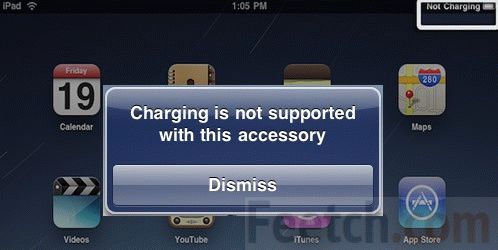
Поэтому выясните в точности марку установленной на вашем ПК или ноутбуке материнской платы и ищите на официальном сайте производителя советующее программное обеспечение. Вполне возможно, что для включения усилителя силы тока для USB придется делать какие-то дополнительные настройки в BIOS. В таком случае, если сомневаетесь в своей компьютерной компетенции, лучше пригласить для такого ответственного дела профессионала.
- Утилита iCharger предназначена для ноутбуков марки MSI.
- AiCharger подходит для ноутбуков Asus.
- Программа ON/OFF Charge служит для ноутбуков GIGABITE.
Хитрости и уловки
Ваш любимый iPad не заряжается от компьютера? Пора проявить немного смекалки. Интерфейс USB обладает одним таким замечательным свойством – если подключиться одновременно к двум портам, то совокупный выход энергии тоже увеличивается вдвое.
И вот простой способ, как можно заряжать iPad даже от неприспособленного для этого дела десктопа. Приобретите кабель-переходник с двумя USB на одном из концов. Подключите эти два разъема к двум входам на компьютере, а оставшийся конец присоедините к планшету. Теперь Айпад будет получать электроэнергию одновременно по двум каналам и этого должно быть вполне достаточно для нормального процесса зарядки.
Полезные советы по зарядке iPad от персонального компьютера
- Используйте для подключения устройств только входящий в комплект планшета USB-кабель, поскольку другие типы интерфейсов могут обладать пониженной мощностью и не смогут эффективно заряжать аккумулятор.
- Заряжаете iPad только в спящем режиме, иначе процесс зарядки займет очень много времени – сутки и даже более.
- Если планшет очень долго не подзаряжался, уровень энергии аккумулятора будет очень низким и тогда, даже после подключения к зарядному устройству, потребуется еще около двадцати минут, пока на экране появится уведомление о начале зарядки.
- Сам компьютер или ноутбук, от которого производится зарядка iPad, не должен быть в режиме сна или ожидания.
- Желательно, чтобы ноутбук был находился в режиме подзарядки. Иначе система будет ограничивать поступление тока на USB с целью самозащиты аккумулятора.
- Для зарядки iPad рекомендуется использовать, по возможности, аппараты производства компании Apple – MacBook, MacBook Pro или Mac Mini. Все эти машины оборудованы мощными USB-портами, специально предназначенными для зарядки планшетов iPad.
Как заряжать ipad от компьютера
Важное правило, которое следует запомнить обладателю ipad: нельзя доводить батарею до полного разряда, иначе у планшета может не хватить энергии даже на начало зарядки. По сравнению с другими устройствами (у которых никель-кадмиевые аккумуляторы), он имеет литий-ионный аккумулятор, которому не нужна трехкратная, полная разрядка и зарядка. Новую покупку следует разрядить естественным путем, и только после извещения программой о том, что требуется подключить зарядное устройство, заряжать.

Заряжать ipad можно по-разному: с помощью компьютера, или просто от сети (220 В). Если говорить о том, как заряжать ipad от компьютера, то этот способ немного быстрее, весь процесс зарядки составляет около 5-6 часов. Нужно подключить кабель (идет в комплектации к планшету) в специальное гнездо на ipad, а другой конец провода (вилка/переходник) вставить в розетку.
На самом деле, определенной инструкции относительно того, как заряжать ipad от компьютера, нет. Принцип имеет схожесть с процессом зарядки обычного сотового телефона. Достаточно подключить кабель одной стороной к планшету, а другой – к USB порту ноутбука или ПК (обычно находится на системном блоке). После осуществления вышеизложенных действий, на планшете появится надпись, что зарядка не осуществляется. Но, на самом деле процесс зарядки начался, только медленными темпами (может потребоваться около суток, чтобы его зарядить полностью). Подобная проблема возникает потому, что USB порты огромного количества компьютеров способны выдавать около 0,5 А, а для ipad требуется сила тока в 1,2 А, что значительно больше. Процесс можно ускорить, если перевести планшет в режим ожидания.
Существует еще несколько способов, благодаря которым процесс зарядки ipad можно ускорить:
- Возможность подключения кабеля к другим портам компьютера;
- Наличие других изделий компании производителя ipad: MacBook, Mac Mini и другие. Благодаря мощным USB-портам этих устройств, планшет удается обеспечить нужным количеством энергии;
- Использование специального шнура, который позволяет подключать ipad сразу к двум портам компьютера.
Многие выбирают еще один способ зарядки планшета – специальные программы, увеличивающие силу тока. Теперь — не проблема то, как заряжать ipad от компьютера, программа позаботится сама. К таким утилитам относятся: Ai Charger (Asus), GIGABYTE ON/OFF Charge и другие. Сразу после установки программ на компьютер вы сможете полноценно управлять процесом зарядки.
Читайте также:


